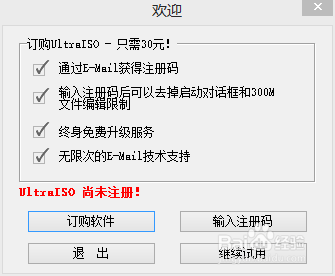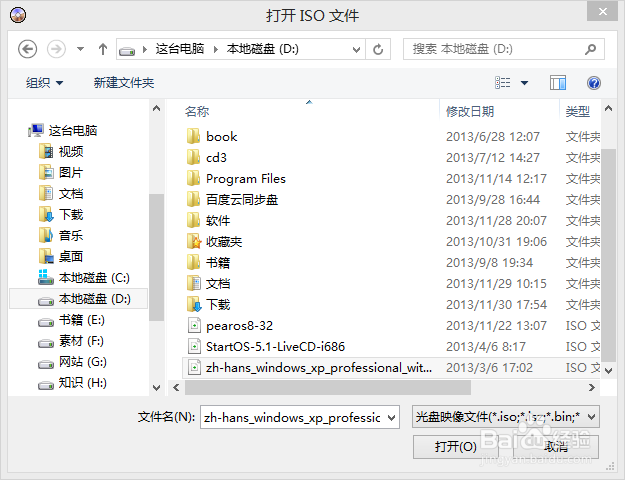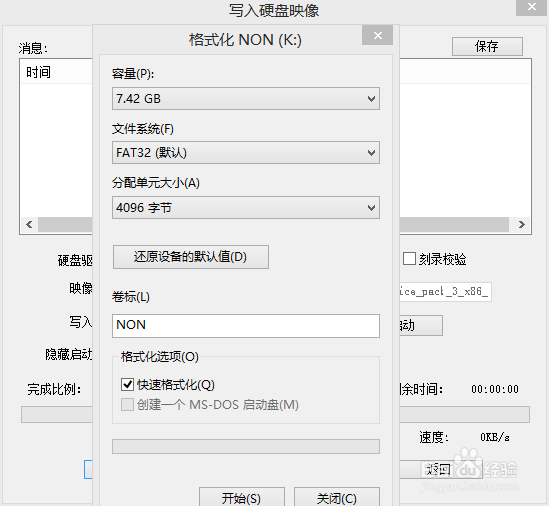1、UltraISO并不是免费的,但是提供试用,所以只安装一次系统也不必购买。
2、UltraISO界面如下:。点击“从文件夹中打开”图标,选择要写入的ISO镜像文件,“确定”。
3、主界面里就已显示ISO镜像文件的内容。点击“启动”>“写入硬盘映像”。打开“写入硬盘映像”窗口。
4、“硬盘驱动器”会选中插入的U盘。“映像文件”是刚打开的镜像。“写入方式”自觉都可以,我选择HDD+。
5、便捷启动中如下图中选择。“隐藏启动分区”默认。
6、写入之前最好将U盘格式化。反正写入过程U盘里的文件也将丢失。
7、一切就绪后就可以选择“写入”了。弹出提示,“确定”。
8、等待时间的长短要看ISO的大小,稍等就写入成功。